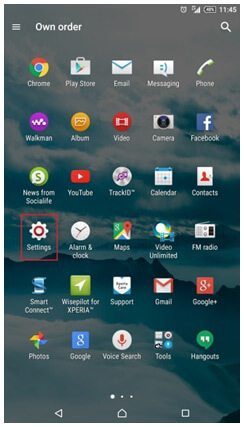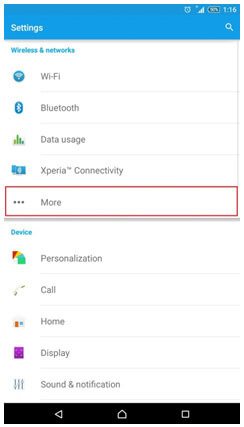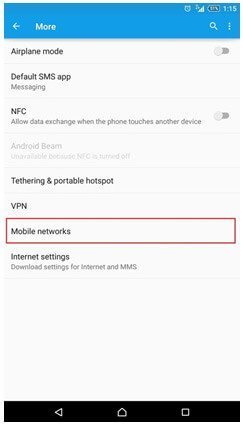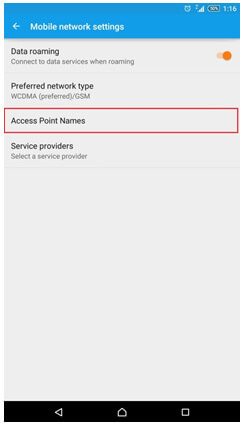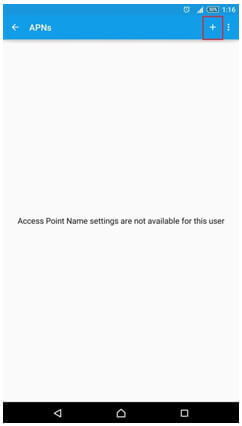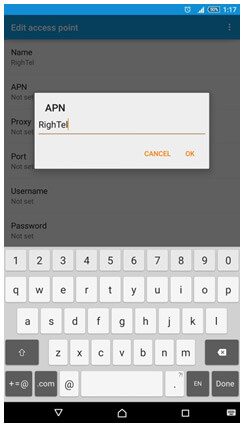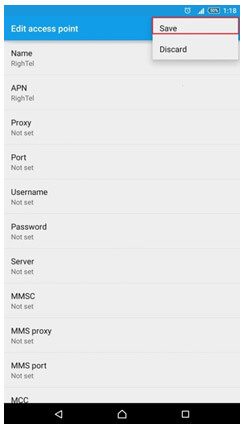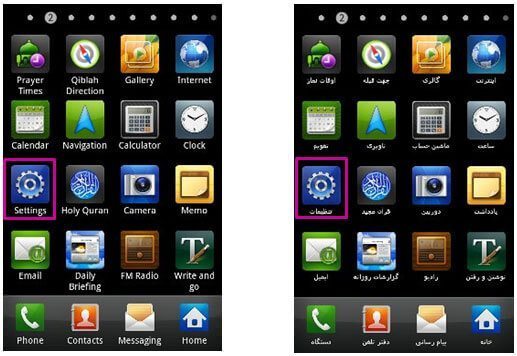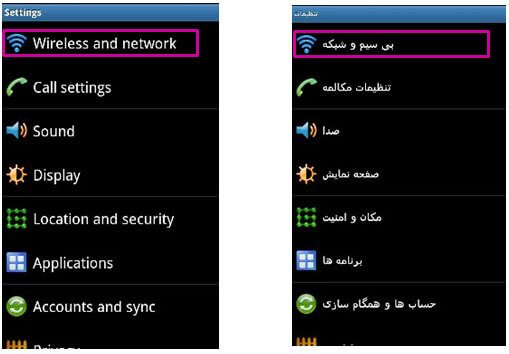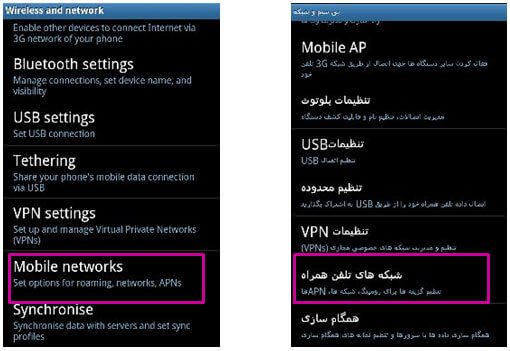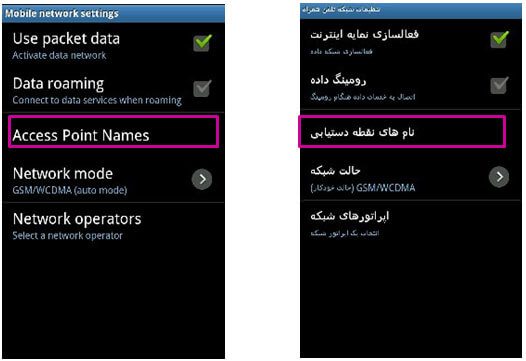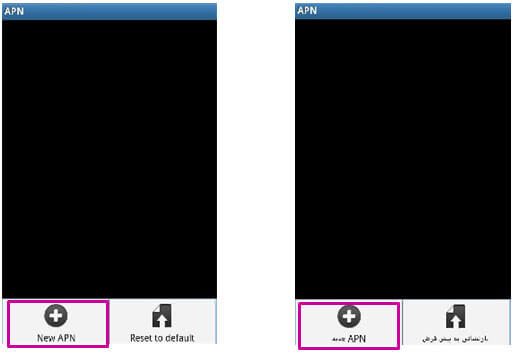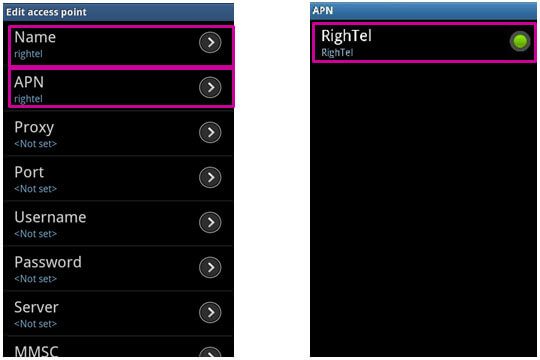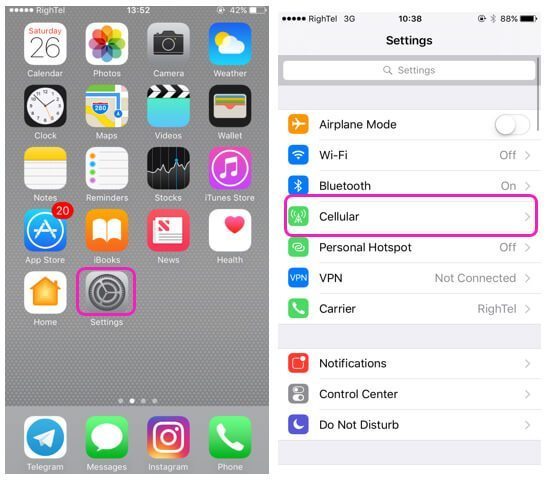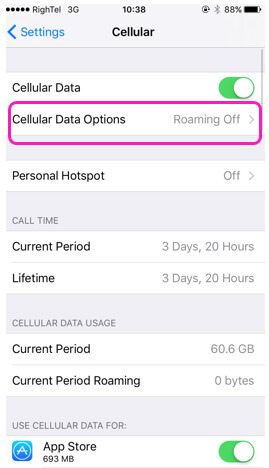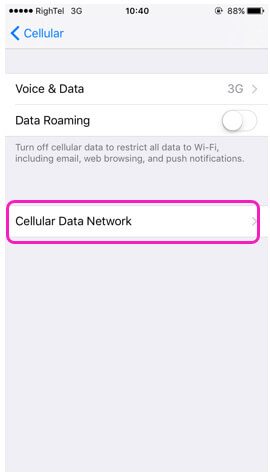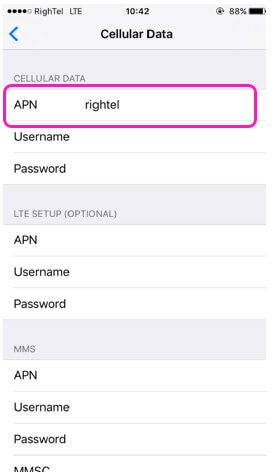رایتل یکی از سه اپراتور معروف کشور در ارائه خدمات مخابراتی مانند تماس، پیامک، اینترنت همراه و … است. این اپراتور کاربران زیادی در سطح کشور دارد که به دنبال استفاده از اینترنت دیتای رایتل هستند. در این مطلب نحوه فعالسازی تنظیمات اینترنت رایتل را به زبانی ساده و به صورت گام به گام آموزش خواهیم داد. البته نحوه تنظیمات اینترنت رایتل در سیستم عاملهای مختلف با یکدیگر تفاوت دارد؛ ما برای هر یک از این سیستم عاملها روشی مجزا را ارائه خواهیم کرد.
فعالسازی اینترنت رایتل در سیستم عامل های مختلف
۱. تنظیمات اینترنت رایتل در اندروید ۴.۰ و بالاتر
در صورتی که تبلت یا گوشی اندرویدی شما از سیستم عامل اندروید ۴.۰ یا نسخههای بالاتر آن پشتیبانی میکند، برای فعالسازی تنظیمات اینترنت رایتل خود، مراحل زیر را به صورت گام به گام دنبال کنید.
در گام نخست باید به قسمت تنظیمات یا همان Settings گوشی خود بروید.
در منوی تنظیمات خود، گزینه More یا بیشتر را انتخاب کنید.
سپس از پنجره باز شده گزینه Mobile Networks یا «شبکههای موبایل» را انتخاب کنید.
سپس باید گزینه Access Point Names یا «نام نقاط دسترسی» را انتخاب کنید.
اکنون علامت «به علاوه» را که در گوشه سمت راست و بالای صفحه موجود است را لمس کنید تا یک APN جدید ساخته شود. ممکن است این علامت در سایر نسخههای اندروید به شکلهای مختلفی وجود داشته باشد. از اینرو باید به دنبال گزینهای باشید که امکان اضافه کردن APN جدید را مهیا میسازد.
بعد از انتخاب علامت +، پنجره جدیدی باز خواهد شد که باید در قسمت Name و APN از این پنجره، کلمه RighTel را تایپ کنید.
بعد از این کار و در پایان باید گزینه Save یا ذخیرهسازی را انتخاب کنید تا APN که ساختهاید، ذخیره شود. با طی کردن کامل مراحل بالا در اندروید ۴ و نسخههای بالاتر آن، قادر به فعالسازی تنظیمات اینترنت رایتل خواهید شد.
همچنین بدانید: فعالسازی سیمکارتهای رایتل
۲. تنظیمات اینترنت رایتل در گوشی های با نسخه های پایین اندروید
در صورتی که گوشی یا تبلت شما از نسخههایی پایین سیستم عامل اندروید پشتیبانی میکند، باید برای فعالسازی اینترنت رایتل در آنها مراحل زیر را به صورت گام به گام طی کنید.
در گام نخست میبایست به قسمت تنظیمات یا همان Settings از منوی گوشی یا تبلت خود مراجعه کنید.
در پنجره باز شده به قسمت Wireless & Network یا «بی سیم و شبکه» مراجعه کنید.
سپس گزینه Mobile Networks یا «شبکههای موبایل» را انتخاب کنید.
بعد از آن باید گزینه Access Point Names یا «نامهای نقاط دسترسی» را انتخاب کنید.
سپس گزینه APN جدید یا New APN را انتخاب کنید تا یک APN جدید ساخته شود.
از پنجره جدید در قسمت Name و APN کلمه RighTel را تایپ کنید و گزینه Save را لمس کنید تا به این وسیله تنظیمات APN ذخیره شود. به این صورت در گوشی و تبلت هایی با نسخههای پایین سیستم عامل اندروید نیز قادر به فعالسازی تنظیمات اینترنت رایتل خواهید بود.
۳. تنظیمات اینترنت رایتل در گوشی های آیفون و آیپد (سیستم عامل ios)
در صورتی که مایل هستید تا اینترنت رایتل را در آیفون خود فعال کنید، میبایست مراحل زیر را به صورت گام به گام طی کنید.
در گام نخست گزینه Settings و سپس گزینه Cellular را انتخاب کنید.
سپس گزینه Cellular Data Options را لمس کنید.
بعد از طی کردن مراحل قبل، گزینه Cellular Data Network را انتخاب کنید.
سپس باید عبارت RighTel را در قسمت APN تایپ کنید. به همین راحتی در سیستم عامل iOS میتوانید اینترنت رایتل را فعالسازی کنید. توجه داشته باشید که گزینههای ارائه شده ممکن است در نسخههای پایین سیستم عامل iOS اندکی تفاوت داشته باشند، اما راهکار کلی فعالسازی اینترنت رایتل در این نوع از گوشیها به همان شکلی است که به شما ارائه دادیم.
سخن آخر
در این مطلب روش فعالسازی اینتزنت رایتل در سیستم عاملهای مختلف را شرح دادیم. گوشی تلفن همراه شما از کدامیک از سیستم عاملها پشتیبانی میکند؟ آیا به راحتی توانستید تنظیمات اینترنت رایتل را روی آن راه اندازی کنید؟ آیا روش دیگری برای فعالسازی تنظیمات اینترنت رایتل میشناسید؟ لطفا نظرات و تجربیات خود را با سایر کاربران مجله اینترنتی انگیزه به اشتراک بگذارید. همچنین در پایان پیشنهاد میکنیم با راههای فعالسازی و لغو آهنگ پیشواز رایتل نیز در انگیزه آشنا شوید.


 ۴۱ عکس گل نرگس با کیفیت و زیبا برای پروفایل جدید
۴۱ عکس گل نرگس با کیفیت و زیبا برای پروفایل جدید ۱۸ عکس نوشته برای رفیق های خوب و بامرام
۱۸ عکس نوشته برای رفیق های خوب و بامرام ۳۰ عکس نوزاد تازه متولد شده از دختر و پسر و دوقلوها
۳۰ عکس نوزاد تازه متولد شده از دختر و پسر و دوقلوها رابطه با خواهر زن ؛ حکم شرعی و قضایی آن را میدانید؟
رابطه با خواهر زن ؛ حکم شرعی و قضایی آن را میدانید؟